دهکده دانش و فناوری با تمرکز بر فناوری های نو برای رشد و توسعه کسب و کارها راه حلهای نرم افزاری با صرفه اقتصادی ارائه می کند.
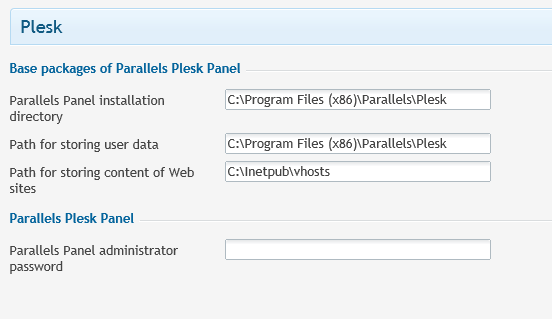
[ad_1]
نصب پلسک روی ویندوز سرور و لینوکس ساده است، در این مقاله نحوه نصب و راه اندازی اولیه Plesk در سیستم عامل ویندوز و لینوکس را به شما عزیزان آموزش خواهیم داد، همراه داتیس نتورک باشید.
کنترل پنل پلسک یکی از نرم افزارهای کنترل پنل هاستینگ همچون سی پنل است که به شما اجازه می دهد به اسانی هاست خود را از طریق رابط مبتنی بر وب مدیریت کنید.
پلسک به شما اجازه می دهد هزاران هاست مجازی را بر روی یک ماشین واحد کنترل نمایید.
کنترل پنل پلسک (Plesk Control Panel) یکی از سه کنترل پنل هاست پرطرفدار است.
در ادامه این مقاله قصد داریم نحوه نصب و پیاده سازی کنترل پنل پلسک در ویندوز سرور و لینوکس را به صورت تصویری به شما عزیزان آموزش دهیم، همراه داتیس نتورک باشید.
نصب کننده یک کلیکی پلسک اسکرپیتی است که خودش را دانلود می کند و نسخه صحیح پلسک را برای سرور لینوکسی مشخص می نماید.
در این شرایط نسخه نادرست به طور تصادفی انتخاب نمی شود.
به کمک دستور زیر می توانید اینکار را انجام دهید:
wget -O – http://autoinstall.plesk.com/one-click-installer | sh
اگر پیام خطایی را دریافت کردید، Wget ممکن است نصب نشده باشد.
چنین شرایطی را به کمک دستور زیر اصلاح کنید:
yum install wget
برای دانلود نسخه های قدیمی تر پلسک می توانید فایل one-click-installer را دانلود کنید و آن را با گزینه –show-all-releases اجرا نمایید.
اینکار به شما کمک می کند گزینه موردنظر خود را به کمک –select-release-id انتخاب کنید.
اگر به دنبال اطلاعات بیشتر هستید از –help استفاده نمایید.
بعد از اتمام نصب، نصب کننده آدرس لاگینی همچون https://:8843 را ارائه خواهد کرد.
نصب یک کلیکی روش اسان و بدون زحمتی است که به شما کمک می کند پلسک را نصب کرده و پیکربندی کنید.
در ادامه نحوه انجام اینکار را با هم مرور می کنیم:
ابتدا اطمینان حاصل کنید که سرور نیازمندی های مرتبط با نصب پلسک را دارد.
سپس از طریق SSH به عنوان کاربر روت در سرور لاگین شوید.
سپس دستور زیر را اجرا کنید:
# sh <(curl https://installer.plesk.com/one-click-installer || wget -O – https://installer.plesk.com/one-click-installer)
فرایند نصب به صورت خودکار پیش می رود و به طور میانگین ۳۰ دقیقه تا یک ساعت به طول می انجامد.
نصب کننده آخرین نسخه از پلسک را دانلود می کند و آن را با مجموعه ای از کامپوننت ها و قابلیت ها نصب می کند.
ابتدا با کاربر ادمین وارد سرور شوید.
نصب کننده پلسک برای ویندوز را از سایت پلسک دانلود نمایید.
https://www.plesk.com/plesk-free-download/
بر روی فایل installer.exe پلسک دابل کلیک کنید.
حالا جعبه هشدار را دریافت خواهید کرد. بر روی RUN کلیک نمایید.
منتظر باشید تا رابط کاربری وب استارت شود و پیام زیر را دریافت کنید :
آدرس نمایش داده شده در Command Prompt را در مرورگر باز کنید.
بعد از باز کردن آدرس در صفحه ی باز شده با استفاده از نام کاربری و پسورد administrator لاگین کنید :
در صفحه ی بعد بر روی install or upgrade product کلیک کنید :
در صفحه ی بعدی نسخه ی مورد نظر و نوع نصب را انتخاب کنید.
در آخر بر روی دکمه ی Continue کلیک کنید :
در این صفحه موارد نیاز برای نصب را انتخاب کنید :
در این صفحه محل نصب را می توانید مشخص کنید :
بعد از انتخاب کردن محل نصب ، نصب شروع می شود :
نصب پلسک روی ویندوز سرور با موفقیت به پایان رسید.
در حال حاضر می توانید از طریق :
https://ip:8443
وارد کنترل پنل پلسک شوید و تنظیمات اولیه را انجام دهید.
در صورتی که در باز کردن لینک فوق مشکل داشتید، بررسی کنید که حتما از پروتکل https استفاده کنید.
امیدواریم مقاله آمنوزش نصب Plesk برای شما عزیزان مفید بوده باشد.
داتیس نتورک را در شبکه های اجتماعی دنبال کنید.
[ad_2]
Source link
رشد هر کسب و کاری دست یافتنی است، شروع با یک قدم به جلو … دیتکو همراه شماست.